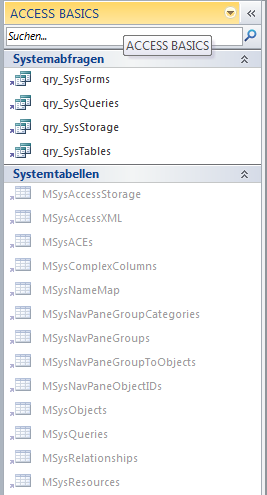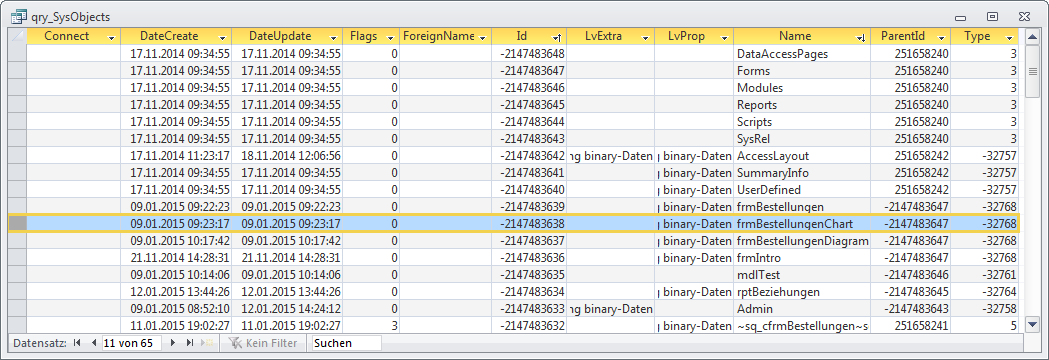Lies diesen Artikel und viele weitere mit einem kostenlosen, einwöchigen Testzugang.
Im Datenbankfenster oder im Navigationsbereich von Access mögen Ihnen die ausgegrauten Bezeichnungen von Tabellen mit dem Präfix MSys schon aufgefallen sein. Dabei handelt es sich um Systemtabellen, ohne die Access nicht funktionieren könnte. Reißen wir kurz an, was sich hinter diesen ominösen Tabellen verbirgt und wie Sie sie gar gewinnbringend für eigene Zwecke verwenden.
Beispieldatenbank
Die Beispiele dieses Artikels finden Sie in der Datenbank 1412_Systemtabellen.accdb.
Wenn Sie unter Access eine Datenbank entwickeln, so sammeln sich Unmengen von Definitionsdaten an. Ob es sich um die Entwürfe von Tabellen oder Formularen handelt, das Anlegen von Beziehungen, oder den VBA-Code, für all diese Objekte sind Eigenschaften und Einstellungen zu speichern. Und das macht Access natürlich selbst wieder in Tabellen, die sich in der Diktion von Microsoft eben Systemtabellen nennen.
Ihre genaue Bedeutung, Funktionsweise und ihr Aufbau sind jedoch nicht dokumentiert, weshalb sich eine Menge von Access-Spezialisten um deren Aufklärung bemühte. Viel davon liegt noch im Verborgenen, weshalb es bisher noch keine Software gibt, die Access-Datenbanken in allen Details in ein anderes Format konvertieren könnte. Während die Office-Dateiformate etwa von Word und Excel seitens Microsoft weitgehend offen gelegt wurden, verschließt man sich bisher einer Dokumentation für das Access-Dateiformat.
Systemtabellen anzeigen
Alle Systemtabellen haben eines gemeinsam: Sie sind mit dem Tabellen-Präfix MSys ausgestattet und haben das Attribut System und Versteckt. Zwar lassen sie sich damit öffnen, jedoch weder im Entwurf ändern, noch bearbeiten. Datensätze können in der Regel nicht gelöscht oder hinzugefügt werden – Ausnahmen bestätigen die Regel.
Damit versteckte Objekte im Datenbankfenster oder Navigationsbereich angezeigt werden, sind unter Umständen ein paar Handgriffe nötig. Klicken Sie etwa auf die Titelzeile des Navigationsbereichs rechts und betätigen Navigationsoptionen….
Im nun erscheinenden Dialog haken Sie die Optionen Systemobjekte anzeigen und Ausgeblendete Objekte anzeigen an. Erst dann werden die Systemtabellen als graue Einträge aufgelistet, wie in Bild 1, wo Sie der übersicht halber in eine eigene Navigationsgruppe verfrachtet wurden.
Bild 1: MSys-Systemtabellen
Der Umfang dieser Systemtabellen hat sich über die Access-Versionen hinweg immer wieder geändert. Viele sind erst in den neueren Versionen hinzugekommen, andere wieder sind inzwischen weggefallen, weil sich die Funktionalität von Access umgekrempelt hat.
Manche sind grundsätzlich in allen Datenbanken zu finden, andere entstehen erst, wenn bestimmte Vorgänge in der Datenbank angestoßen werden. Auch die Relevanz ist unterschiedlich zu bewerten. Im Folgenden geht es daher um jene Tabellen, die besonders wichtig sind und außerdem jene, die sich für eigene Zwecke – sprich: Abfragen – verwenden lassen.
MSysObjects
Hier handelt es sich um eine immer präsente Systemtabelle, die ganz entscheidend ist, weil sie den Katalog der Objekte einer Datenbank enthält. Ganz egal, was Sie in Ihre Datenbank einbauen oder importieren, es dazu wird immer als Datensatz in der Tabelle erscheinen. Den Aufbau sehen Sie in Bild 2, und in Bild 3 ausschnittsweise die Anzeige in der Datenblattansicht (Beispieldatenbank). Jeder Datensatz beschreibt ein einzelnes Objekt. Die Erklärung der Felder in der Reihenfolge ihrer Bedeutung:
Bild 2: Datenblattansicht der Systemtabelle MSysObjects; einige irrelevante Spalten sind ausgeblendet
Ende des frei verfügbaren Teil. Wenn Du mehr lesen möchtest, hole Dir ...
Testzugang
eine Woche kostenlosen Zugriff auf diesen und mehr als 1.000 weitere Artikel
diesen und alle anderen Artikel mit dem Jahresabo
![Access [basics]](https://access-basics.de/wp-content/uploads/2021/02/logo400.png)